Топ 6 начина да поправите иПхоне контакте је нестао
Да ли сте приметили да неки од ваших иПхоне контакатанестали? То је заправо врло чест проблем и иако узроци могу бити различити, требало би вам припасти чињеница да ваши иПхоне контакти нису потпуно нестали. Обично је то једноставно подешавање које би могло бити на неки начин, услед чега нећете видети контакте на иПхоне-у.
Ако контакти на вашем иПхоне-у више нису укључениуређај, овај чланак ће поделити са вама неке од разлога зашто су могућа решења за поправљање контаката нестала на иПхоне КСС / КСС Мак / КСР / Кс / 8/8 Плус / 7/7 Плус / 6С / 6 / СЕ / 5с / 5.
- Део 1: Могући разлози за контакте који су нестали на иПхонеу
- Део 2: 5 начина за поправљање иПхоне контаката који се случајно нестају
- Део 3: Обнављање контаката који су нестали на иПхонеу са иПхоне дата Рецовери
Део 1: Могући разлози за контакте који су нестали на иПхонеу
Постоји неколико разлога због којих су контакти на вашем иПхоне-у нестали, неки од најчешћих укључују следеће;
- Случајно брисање
- Покушај бјекства из затвора који није био добро изведен.
- Физичка оштећења телефона као што су оштећења на води
- Враћање уређаја или синхронизација у иТунес-у
- Промена лозинке у е-пошти са којом синхронизујете контакте
- Напад малверима
Део 2: 5 начина за поправљање иПхоне контаката који се случајно нестају
Следе нека решења која можете имплементирати када ваши иПхоне контакти нестану са уређаја;
1. Укључите / искључите контакте у иЦлоуд
Ако сте омогућили иЦлоуд да синхронизује контакте са иПхоне-а, један начин да их вратите је да укључите и искључите контакте у иЦлоуд-у. Ово ће освежити контакте и вратити их на ваш уређај.
Да бисте то учинили, идите на Подешавања> Тапните иЦлоуд, а затим искључите контакте. Сачекајте неколико секунди и поново га укључите. Када се то од вас затражи, одаберите „Делете фром ми иПхоне“ и ваши контакти би требало да буду поново на уређају.

2. Изаберите „Све на мом иПхонеу“ из поставки Поставке контаката
1. корак: Отворите апликацију Контакти, а затим кликните на „Групе“ при врху.

2. корак: Изаберите „Све на мом иПхонеу“, ако је „Све у иЦлоуд-у“.
Сада проверите да ли су се контакти вратили.
3. Промените подразумевана подешавања налога Назад у иЦлоуд
Такође бисте требали размотрити враћање подразумеваних поставки налога на иЦлоуд. Следите ове једноставне кораке да бисте то учинили;
1. корак: Отворите поставке на вашем иПхоне-у и додирните „Маил, Цонтацтс, Цалендарс“. Додирните „Подразумевани налози“ испод контаката.
Корак 3: Изаберите „иЦлоуд“ као подразумевани налог.

Напомена: Ово неће радити за иОС 11 јер недостаје подразумевана функција налога у подешавању контакта.
4. Ресетујте мрежне везе
Поништавање мрежних поставки такође може лако да реши проблем. Ово је посебно тачно ако синхронизујете контакте са иЦлоуд-ом. Да бисте ресетовали мрежне везе, следите ове једноставне кораке;
Корак 1: Идите на Подешавања> Опште> Ресет> Ресетујте мрежне поставке

Корак 2: Кад се то од вас затражи, унесите своју лозинку да бисте потврдили избор.
Корак 3: На екрану ће се појавити порука упозорења која ће вам рећи да ће ова радња избрисати сва ваша мрежна подешавања. Додирните „Ресетуј мрежне поставке“ да бисте наставили.
5. Ажурирајте лозинку поште која је синхронизована са контактима
1. корак: отворите подешавања на вашем иПхоне-у, а затим идите на „Пошта, контакти, календари“.
Корак 2: На налогу са укљученим „Контакти“ проверите да ли је лозинка ажурирана. То можете учинити једноставним кликом на њу. Ако лозинка није ажурирана, налог ће вас упитати да „Поново унесите лозинку“.
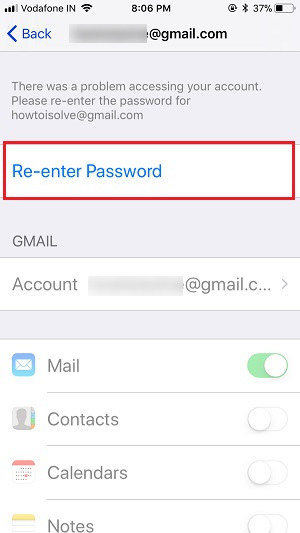
Корак 3: Једном када поново унесете лозинку, контакти би требало да буду поново на вашем уређају.
Део 3: Како опоравити контакте који су нестали на иПхонеу?
Ако сте изгубили податке на свом уређају збогслучајним брисањем или оштећеним уређајем, можете их користити помоћу алата за опоравак података. хттпс://ввв.тенорсхаре.цом/продуцтс/ипхоне-дата-рецовери.хтмл програм је идеално решење да ли имате резервну копију или не. Помоћу овог алата можете лако повратити све изгубљене податке са свог иОС уређаја и иТунес или иЦлоуд сигурносне копије.
Преузмите и инсталирајте Тенорсхаре иПхоне Дата Рецовери на свој рачунар, а затим следите ове једноставне кораке за опоравак контаката.
1. корак: Повежите иПхоне са рачунаром и сачекајте да га програм открије.

Корак 2: Одаберите податке које желите да опоравите (у овом случају контакте) и кликните на „Скенирај сада“ да бисте програму омогућили да почне са скенирањем уређаја за одабране податке.

3. корак: Након завршетка скенирања требало би да видите листу доступних и избрисаних контаката на свом уређају. Изаберите датотеке које желите да опоравите, а затим кликните на „Обнови“ да бисте те контакте сачували на рачунару.

Сажетак
Кад иПхоне контакти нестану са уређаја, лако их можете вратити на један од горе описаних начина.









